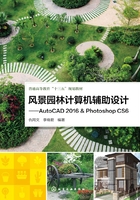
1.1.5 绘图辅助功能
为了提高AutoCAD绘图的效率和精确度,用户需要合理使用软件提供的绘图辅助工具,最常用到的包括:图形栅格与捕捉模式、正交模式、极轴追踪、对象捕捉等,这些工具显示在软件下方的状态栏中,如图1-15所示。

图1-15 状态栏绘图辅助工具
1.1.5.1 图形栅格与捕捉模式
栅格是AutoCAD提供的一种绘图位置参考,结合栅格捕捉有助于图形绘制过程中的精确定位。用户可以通过单击状态栏中的图标  ,或是按快捷键F7来控制栅格的打开或关闭。
,或是按快捷键F7来控制栅格的打开或关闭。
栅格捕捉模式用于设置鼠标光标移动的固定步长,使光标的移动量总是步长的整数倍,提高绘图的精准度,用户可以通过单击状态栏图标 进行打开或关闭。
进行打开或关闭。
通过右击状态栏的栅格图标选择“设置”,或是菜单栏的“工具”>“草图设置”,打开草图设置对话框,在“捕捉和栅格”选项卡中可以对捕捉间距、捕捉类型、栅格样式、栅格间距等参数进行设置,如图1-16所示。

图1-16 “捕捉和栅格”选项卡
1.1.5.2 正交模式(正交限制光标)
在绘图过程中如果需要绘制水平或垂直线时,可以通过点击状态栏图标  ,或是按快捷键F8来打开或者关闭正交模式。
,或是按快捷键F8来打开或者关闭正交模式。
1.1.5.3 极轴追踪(按指定角度限制光标)
极轴追踪可以根据指定的增量角进行极轴捕捉,用户可以在状态栏单击图标  ,或是按快捷键F10来控制极轴追踪的打开或关闭。系统默认情况下仅进行正交追踪,通过“草图设置”对话框中的“极轴追踪”选项卡,可以在“增量角”下拉菜单中选择或“新建”所需角度进行追踪捕捉,如图1-17所示。
,或是按快捷键F10来控制极轴追踪的打开或关闭。系统默认情况下仅进行正交追踪,通过“草图设置”对话框中的“极轴追踪”选项卡,可以在“增量角”下拉菜单中选择或“新建”所需角度进行追踪捕捉,如图1-17所示。

图1-17 “极轴追踪”选项卡
1.1.5.4 对象捕捉(将光标捕捉到二维参照点)
对象捕捉是通过已有图形当中的特殊点或者位置来确定捕捉位置,是AutoCAD 2016中最为重要的绘图辅助工具,用户可以通过单击状态栏图标  ,或是按快捷键F3来控制对象捕捉的开启或关闭。
,或是按快捷键F3来控制对象捕捉的开启或关闭。
在“草图设置”对话框中的“对象捕捉”选项卡中,用户可以对捕捉模式进行设置,既可以是单一模式,也可以同时选择多个捕捉模式,如图1-18所示。

图1-18 “对象捕捉”选项卡
“对象捕捉”选项卡各捕捉模式选项介绍:
• 端点,捕捉线段或者圆弧离拾取点最近的端点。
• 中点,捕捉直线、多段线和圆弧的中点。
• 圆心,捕捉圆和圆弧的圆心点。
• 几何中心,捕捉各类多边图形的几何中心点。
• 节点,捕捉点对象,包括尺寸的定点。
• 象限点,捕捉圆和圆弧上的0°、90°、180°等点。
• 交点,捕捉任意两条直线、多段线、圆、圆弧等之间最近的交叉点。
• 延长线,捕捉直线延长线上的点,当光标被移出对象的端点时,将捕捉沿对象轨迹延伸出来的虚拟点。
• 插入点,捕捉图形文件中的文本、属性和符号的插入点。
• 垂足,捕捉与直线、多段线、圆、圆弧等的垂直连线上的点。
• 切点,捕捉圆和圆弧上与对象相切的点。
• 最近点,捕捉直线、圆弧等离光标最近的点。
• 外观交点,在二维空间下具有与交点模式同样的捕捉效果,除此之外还可以捕捉三维空间中两个对象的视图交点。
• 平行线,捕捉通过已知点并且与已知直线平行的直线位置。
1.1.5.5 对象捕捉追踪(显示捕捉参照线)
在使用对象捕捉追踪命令指定点时,光标可以沿基于其他对象捕捉点的对齐路径进行追踪,前提是要有一个或多个对象捕捉处于打开状态。用户可以通过在状态栏中单击图标  ,或是按快捷键F11进行切换。
,或是按快捷键F11进行切换。
